
u盘大侠装系统,轻松实现电脑系统重装
时间:2024-12-15 来源:网络 人气:
U盘大侠装系统:轻松实现电脑系统重装
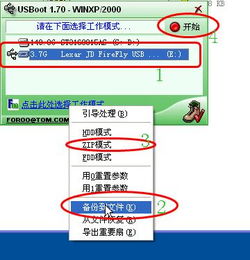
随着电脑使用时间的增长,系统可能会出现各种问题,如运行缓慢、病毒感染等。这时,重装系统成为了解决问题的有效方法。而使用U盘大侠装系统,可以让你轻松实现电脑系统的重装。本文将详细介绍如何使用U盘大侠进行系统重装。
一、准备U盘大侠启动盘
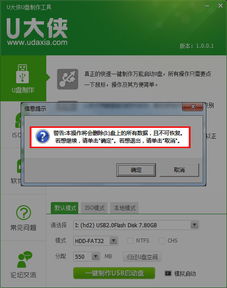
首先,你需要准备一个U盘大侠启动盘。以下是制作U盘大侠启动盘的步骤:
下载U盘大侠制作工具:访问U盘大侠官网(www.udaxia.com),下载并安装U盘大侠制作工具。
插入U盘:将准备好的U盘插入电脑USB接口。
制作启动盘:打开U盘大侠制作工具,按照提示操作,将U盘格式化为启动盘。
复制系统镜像:将下载好的系统镜像文件(通常为ISO或GHO格式)复制到U盘的GHO文件夹中。
二、设置BIOS启动顺序

在制作好U盘大侠启动盘后,需要设置电脑的BIOS启动顺序,使电脑从U盘启动。以下是设置BIOS启动顺序的步骤:
重启电脑:关闭电脑,然后重新启动。
进入BIOS设置:在开机画面出现时,按下BIOS快捷键(通常是F2、F10或Delete键),进入BIOS设置界面。
设置启动顺序:在BIOS设置界面中,找到“Boot”选项,将其设置为从U盘启动。
保存并退出:设置完成后,按F10键保存设置,然后按回车键退出BIOS设置界面。
三、使用U盘大侠装系统
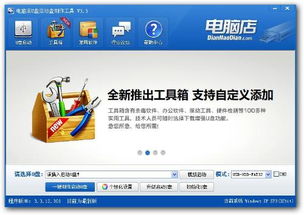
在设置好BIOS启动顺序后,电脑会从U盘启动,进入U盘大侠主界面。以下是使用U盘大侠装系统的步骤:
选择系统镜像:在U盘大侠主界面中,选择要安装的系统镜像文件。
选择安装分区:选择要安装系统的硬盘分区。
开始安装:点击“开始安装”按钮,等待系统安装完成。
重启电脑:安装完成后,重启电脑,即可进入新安装的系统。
四、注意事项
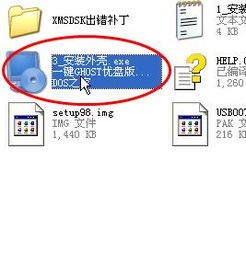
在使用U盘大侠装系统时,请注意以下事项:
备份重要数据:在重装系统之前,请确保备份C盘和桌面等重要文件,以免数据丢失。
选择合适的系统镜像:请根据你的电脑配置选择合适的系统镜像文件,以确保系统能够正常运行。
耐心等待:系统安装过程中,请耐心等待,不要随意中断安装过程。
使用U盘大侠装系统,可以让你轻松实现电脑系统的重装。只需按照上述步骤操作,你就可以在短时间内完成系统重装,让你的电脑焕然一新。希望本文能对你有所帮助。
相关推荐
教程资讯
教程资讯排行













